小编告诉你手机连接电脑没反应怎么办
分类:windows7教程 发布时间:2017-09-06 17:56:47
很多使用手机的朋友用手机连接电脑时没反应,不知道怎么办,于是就会问怎么解决手机连接电脑没反应,现在小编就手机连接电脑没反应的问题给大家讲解一下,希望能对你们有所帮助。
当我们手机无法连接电脑时,怎么办,这也是很多网友比较常遇到的问题,小编通过不断的研究,找到了解决手机无法连接电脑的方法,跟大家分享一下,希望对你们也有所帮助。
当手机连接电脑没反应怎么办的情况时,其实可以通过使用手机类管理软件(如豌豆荚,刷机精灵)来获取并安装手机驱动程序。
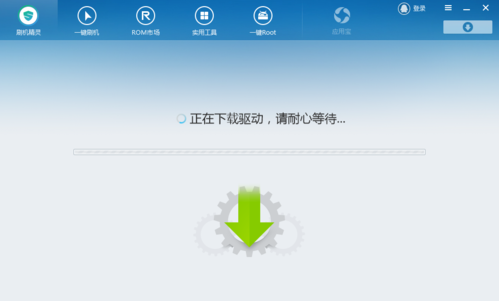
连接电脑界面1
鼠标右键点击“这台电脑”图标,弹出的菜单中点击“管理”。
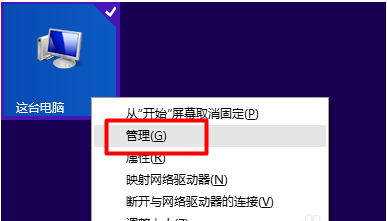
连接电脑界面2
打开的“计算机管理”,点击设备管理器,展开Android手机,右键点击打开被禁用的手机驱动菜单,点击“启用”
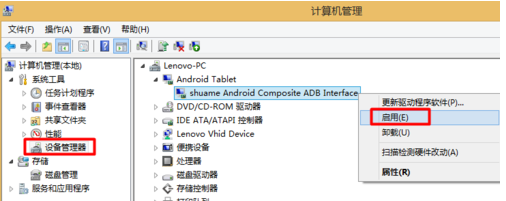
连接电脑界面3
当以上方法无法解决问题时,在网上搜索并下载“大势至USB监控”软件
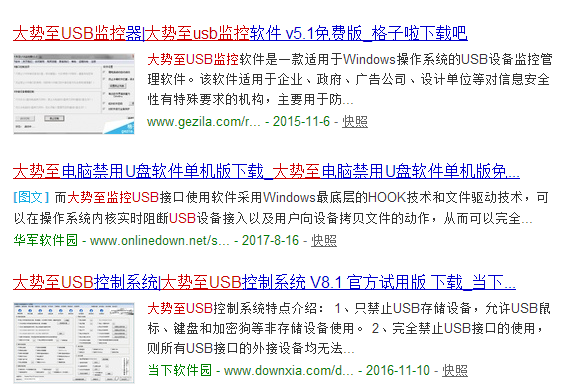
连接电脑界面4
安装打开后,在主界面勾选“禁用USB存储设备”这一项,
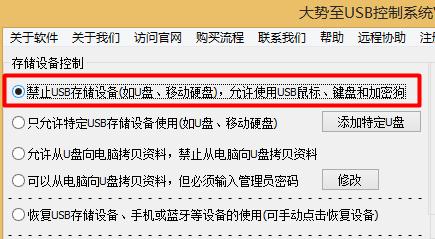
连接电脑界面5
然后勾选“禁用手机、PAD等便携式设备”,将手机设置给禁用掉
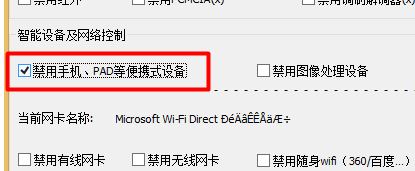
连接电脑界面6
重新勾选“恢复USB存储设备、手机或蓝牙设备的使用”如下图所示
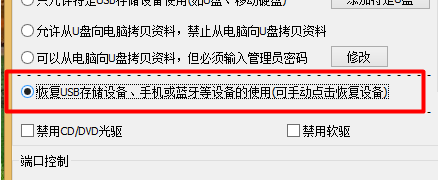
连接电脑界面7
完成以上操作后,重新尝试用手机连接电脑,你会发现可以了。
以上就是手机连接电脑没反应的具体操作了,希望对你们有帮助。






 立即下载
立即下载







 魔法猪一健重装系统win10
魔法猪一健重装系统win10
 装机吧重装系统win10
装机吧重装系统win10
 系统之家一键重装
系统之家一键重装
 小白重装win10
小白重装win10
 杜特门窗管家 v1.2.31 官方版 - 专业的门窗管理工具,提升您的家居安全
杜特门窗管家 v1.2.31 官方版 - 专业的门窗管理工具,提升您的家居安全 免费下载DreamPlan(房屋设计软件) v6.80,打造梦想家园
免费下载DreamPlan(房屋设计软件) v6.80,打造梦想家园 全新升级!门窗天使 v2021官方版,保护您的家居安全
全新升级!门窗天使 v2021官方版,保护您的家居安全 创想3D家居设计 v2.0.0全新升级版,打造您的梦想家居
创想3D家居设计 v2.0.0全新升级版,打造您的梦想家居 全新升级!三维家3D云设计软件v2.2.0,打造您的梦想家园!
全新升级!三维家3D云设计软件v2.2.0,打造您的梦想家园! 全新升级!Sweet Home 3D官方版v7.0.2,打造梦想家园的室内装潢设计软件
全新升级!Sweet Home 3D官方版v7.0.2,打造梦想家园的室内装潢设计软件 优化后的标题
优化后的标题 最新版躺平设
最新版躺平设 每平每屋设计
每平每屋设计 [pCon planne
[pCon planne Ehome室内设
Ehome室内设 家居设计软件
家居设计软件 微信公众号
微信公众号

 抖音号
抖音号

 联系我们
联系我们
 常见问题
常见问题



